Sie können Kostenstellen und Kostenträger aus Ihrem ERP-/Buchhaltungssystem importieren und auch in Finmatics zur Bearbeitung freischalten.
Inhalt
- Aktivieren von Kostenstellen und Kostenträger in Finmatics
- Import/Anlage von Kostenstellen und Kostenträgern in Finmatics
- Automatisierung von Kostenstellen und Kostenträgern
Aktivieren von Kostenstellen und Kostenträger in Finmatics
- Wählen Sie den Menüpunkt Mandanten in der Finmatics Software aus
- Wählen Sie den Mandanten aus für den Sie Kostenstellen und/oder Kostenträger aktivieren möchten
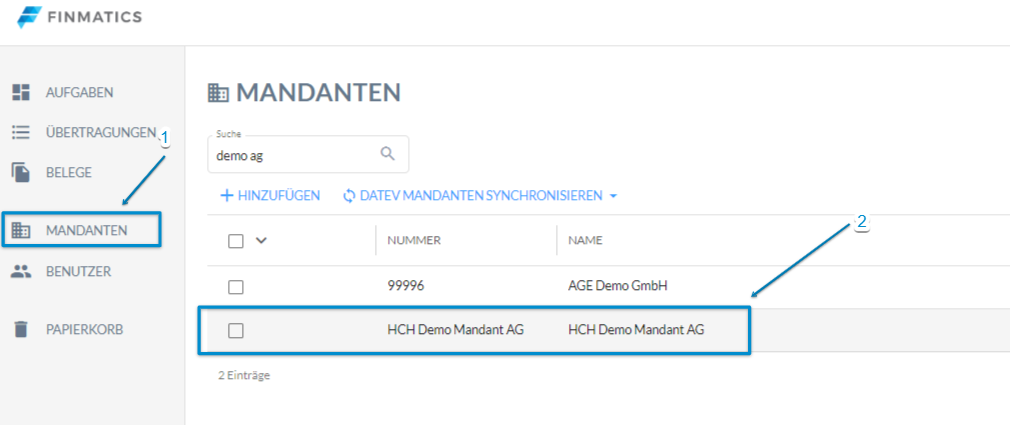
- Klicken Sie auf den Reiter Belegtypen
- Wählen Sie den / die Belegtypen aus für den Sie Kostenstellen und / oder Kostenträger aktivieren möchten
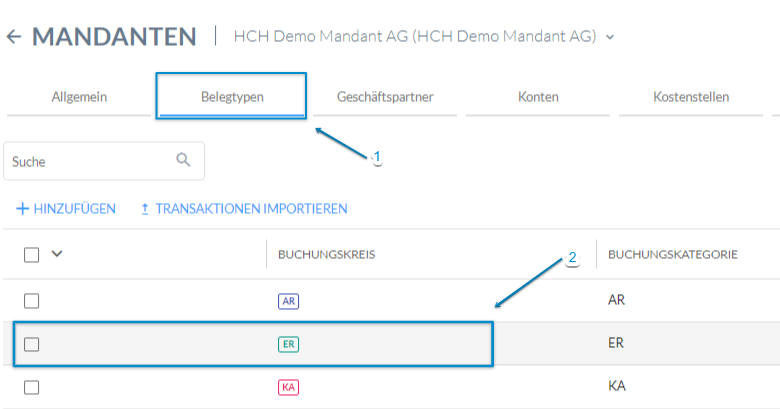
- Für das Aktivieren von Kostenstelle oder Kostenträger ziehen Sie in der „Konfiguration der Erfassungsmaske“ das gewünschte Feld von "Deaktivierten Felder" in "Aktivierten Felder".
- Klicken Sie auf Speichern
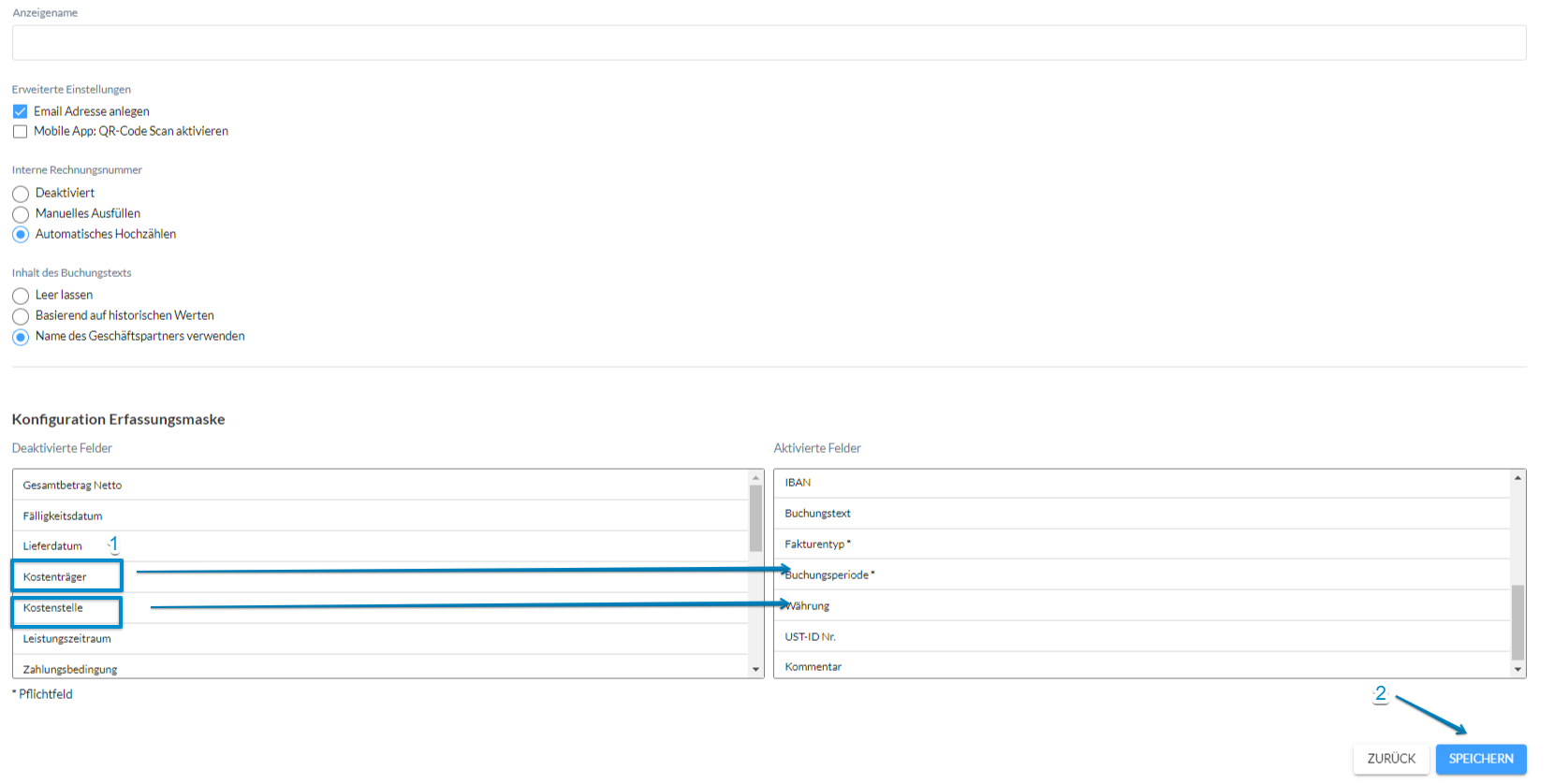
Import/Anlage von Kostenstellen und Kostenträgern in Finmatics
Viele ERP-/Buchhaltungssysteme synchronisieren Kostenstelleninformation mit Finmatics automatisch, dies wird schon im Zuge der Ersteinrichtung/Einschulung gemacht. Falls Ihr ERP das nicht unterstützt, können Sie Kostenstellen/ Kostenträger auch im Finmatics Frontend per XLSX importieren oder selbst anlegen.
Kostenstellen anlegen/importieren:
- Wählen Sie den Menüpunkt Mandanten in der Finmatics Software aus
- Wählen Sie den Mandanten aus für den Sie Kostenstellen anlegen möchten
- Klicken Sie auf den Reiter Kostenstellen

- Wenn Sie die Daten via XLSX importieren möchten klicken Sie auf Importieren und laden Sie das entsprechende XLSX hoch. Sobald Sie die Seite aktualisieren, werden die Kostenstellen angezeigt. Eine Vorlage dazu finden Sie, wenn Sie diesem Link folgen. Ansonsten klicken Sie auf Hinzufügen und füllen Sie die Nummer und die Bezeichnung der Kostenstelle aus und speichern Sie den Eintrag
Kostenträger anlegen/importieren:
- Wählen Sie den Menüpunkt Mandanten in der Finmatics Software aus
- Wählen Sie den Mandanten aus für den Sie Kostenträger anlegen möchten
- Klicken Sie auf den Reiter Kostenträger
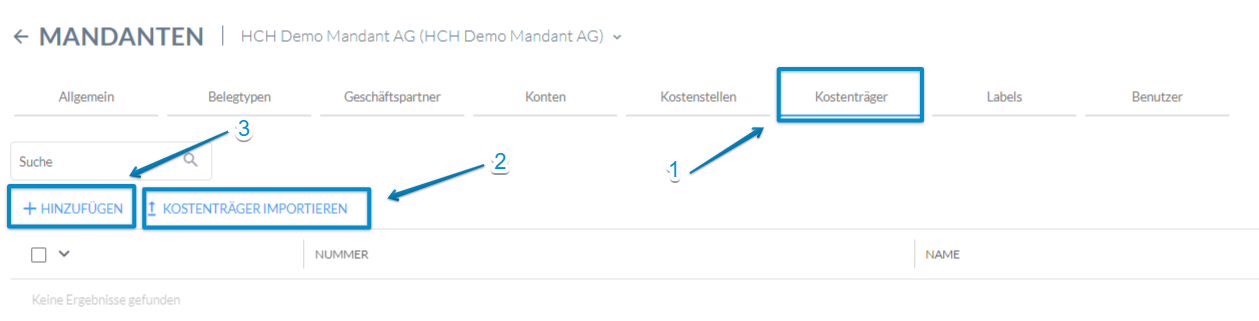
- Wenn Sie die Daten via XLSX importieren möchten klicken Sie auf Importieren und laden Sie das entsprechende XLSX hoch. Sobald Sie die Seite aktualisieren, werden die Kostenträger angezeigt. Eine Vorlage dazu finden Sie, wenn Sie diesem Link folgen. Ansonsten klicken Sie auf Hinzufügen und füllen Sie die Nummer und die Bezeichnung des Kostenträgers aus und speichern Sie den Eintrag
Für den Fall, dass Sie Schwierigkeiten haben, schicken Sie uns gerne eine E-mail an support@finmatics.com mit den Nummern und Bezeichnungen in einem Excel-lesbaren Format. Unter Ihrer Angabe des Mandanten und des Belegtyps können wir dies im Hintergrund für Sie einspielen.
Automatisierung von Kostenstellen und Kostenträgern
In Finmatics können Kostenstellen und Kostenträger auch automatisiert verarbeitet werden abhängig davon, wie die Methode der Kostenstellenzuweisung funktioniert. Für Anpassungsmöglichkeiten zur Automatisierung von Kostenstellen, lesen Sie bitte folgenden Artikel:
